Bagi kalian warga Cirebon, Indramayu, Kuningan dan Majalengka, kehilangan sebuah Handphone smarphone kesayangan Anda merupakan sebuah pengalaman pahit yang luar biasa. Sampai sering banyak yang bilang " Bukan soal Hpnya, tapi itu data-data dan nomer-nomer yang ada di Hp itu penting semua," hem kalo yang satu ini kayanya tipe orang yang dermawan, haha.
Ada juga yang sering ngeluh saat Hpny hilang atau dijaili teman, dengan pasrah Ia berucap, " Sok aja hpnya sih, tapi yang penting kartu memori sama kartu perdananya dibalikin," mana ada maling yang sebaik itu. Yang namanya maling ya tidak tanggung-tanggung. Nah, agar pengalaman buruk itu tidak terjadi kepada Anda, kerabat, saudara, pacar bagaimana? Ini dia Aplikasi yang dengan mudah bisa melacak Ponsel yang hilang, yaitu dengan Aplikasi Android Davice Manager.
Cara Melacak Ponsel Android Menggunakan Aplikasi Android Davice Manager
Seperti yang kita semua bahwa Android merupakan sebuah ponsel atau smartphone pintar bawaan google. Otomatis semua perangkatnya akan didukung penuh oleh google. Oleh karena itu, untuk menemukan Hp, ponsel, smartphone Anda yang hilang mari memaksimalkan dan memanfaatkan layanan dari google, yaitu dengan menggunakan Android Davice Manager.
Sekedar untuk berjaga-jaga, barangkali saja Hp Anda hilang, diisengi teman, siapa yang tahu. Untuk menghindari hal seperti itu segeralah Dwonlad Aplikasi Device Manager Disini. Ada beberapa fitur unggulan dari aplikasi Android Davice Manager Tersebut ketika ponsel anda hilang, diantaranya yaitu:
- memaksanya berdering,
- menguncinya,
- menghapus datanya
Untuk lebih jelasnya, berikut kami sajikan tutorial mudah melacak Andriod yang hilang menggunakan aplikasi bawaan Android, tanpa pihak ketiga.
Cara Melacak Ponsel Android Langsung dari Android
1. Fungsi utama dari Android Device Manager adalah untuk mengendalikan perangkat Android kamu dari jarak jauh jika sewaktu-waktu hilang. Dengan mengaktifkan layanan ini, kamu bisa melacak, mengunci smartphone, hingga menghapus data yang ada di smartphone jika Android kamu hilang. Caranya adalah sebagai berikut:
2. Setelah Android Device Manager terinstal, silakan buka aplikasinya. Lalu jangan lupa Accept guys. Untuk lebih jelasnya liat gambar dibawah guys
3. Selanjutnya, silakan login dengan akun Google yang aktif pada smartphone kamu. Ingat, harus akun Google yang aktif dan terhubung di smartphone yang digunakan. Kalau belum punya akun googlenya, silahkan membuat dulu guys.
4. Jika kamu menggunakan 2 smartphone, kamu bisa menemukan lokasi smartphone kamu yang hilang langsung dari smartphone kamu yang lain.
5. Selanjutnya tinggal pilh perintah yang ingin kamu berikan, apakah akan memaksanya berdering, menguncinya, atau menghapus datanya. Begitu lengkap vitur yang ada didalamnya guys.
Setelah anda mendwonload aplikasi diatas, langkah selanjutnya yaitu mengaktifkan pengaturannya diponsel Android anda guys. Untuk pengaktifannya sendiri berbeda, karena setiap ponsel android berbeda-beda. Namun jangan hawatir, Jika perangkat Android Anda hilang, Anda dapat menggunakan Pengelola Perangkat Android untuk:
Menemukan perangkat: Gunakan Pengelola Perangkat Android untuk menunjukkan lokasi perangkat Anda.Menderingkan, mengunci, atau menghapus perangkat yang hilang: Gunakan Pengelola Perangkat Android untuk menderingkan atau mengunci perangkat dari jarak jauh, menghapus semua yang ada di dalamnya, atau menambahkan nomor telepon ke layar kunci.
Menyiapkan Pengelola Perangkat Android
Langkah 1: Aktifkan atau nonaktifkan Pengelola Perangkat Android
Agar dapat menggunakannya, Anda harus memastikan Pengelola Perangkat Android diaktifkan dan perangkat Anda dikaitkan dengan Akun Google. Jika Anda memiliki tablet dengan lebih dari satu pengguna, hanya pemilik tablet yang dapat mengendalikan setelan ini.
Temukan "Setelan Google" di salah satu tempat ini (bergantung pada perangkat):
Buka aplikasi terpisah yang disebut Setelan Google Setelan Google
Di aplikasi Setelan utama, gulir ke bawah dan ketuk Google
Ketuk Keamanan.
Di bagian "Pengelola Perangkat Android", alihkan Cari lokasi perangkat ini dari jarah jauh dan Izinkan mengunci dan menghapus dari jarak jauh ke posisi aktif atau nonaktif.
Catatan: Pastikan Anda masuk ke Akun Google di perangkat jika ingin menggunakan Pengelola Perangkat Android.
Langkah 2: Pastikan akses lokasi aktif
Untuk menggunakan Pengelola Perangkat Android, Anda harus mengaktifkan akses lokasi. Jika Anda telah menonaktifkannya, berikut cara mengaktifkannya kembali:
Buka aplikasi Setelan perangkat Setelan.
Gulir ke bawah dan ketuk Lokasi.
Di bagian atas, ketuk Nonaktif untuk beralih ke Aktif.
Pelajari lebih lanjut tentang mengelola setelan lokasi akun.
Langkah 3: Pastikan bahwa Pengelola Perangkat Android dapat menemukan perangkat Anda
Setelah mengaktifkannya, pastikan bahwa Pengelola Perangkat Android befungsi dengan baik. Masuk ke Akun Google di android.com/devicemanager dan pastikan bahwa perangkat Anda ditampilkan.
Tidak melihat perangkat Anda? Pastikan bahwa Anda masuk ke Akun Google, mengaktifkan setelan lokasi, dan mengaktifkan Pengelola Perangkat Android di Setelan Google.
Cara Menemukan Android yang Hilang Menggunakan Komputer PC atau Laptop
1. Jika kamu hanya punya smartphone, jangan khawatir. Pasalnya Android Device Manager bisa juga diakses lewat komputer. Cara menemukan smartphone Android yang hilang tanpa aplikasi bisa kamu coba dengan cara berikut:
2. Buka website www.google.com/android/devicemanager lewat browser. Silakan login dengan akun Gmail yang kamu gunakan pada smartphone Android kamu.
3. Saat muncul Alert, klik Accept. Selamat, kamu berhasil masuk Android Device Manager.
4. Untuk melacak hp Android yang hilang, kamu klik Icon GPS yang ada di pojok kanan pop-up. Jika ternyata GPS di smartphone kamu tidak aktif, kamu tidak akan bisa mendapatkan lokasi. Namun, kamu masih bisa me-reset-nya dengan menekan tombol Erase. Dengan begini smartphone kamu akan masuk ke pengaturan pabrik dan akan menyetel GPS untuk menyala. Jadi, Android kamu dapat kembali ditemukan.
5. Demi mencegah kejadian yang tidak diinginkan, kamu dapat mengunci Android dengan Password menggunakan fitur "Lock". Jika curiga smartphone kamu disembunyikan atau lupa menyimpannya. Tapi jika smartphone Android dalam keadaan silent, kamu bisa menggunakan fitur "Ring", dengan begitu Android akan mengeluarkan suara penuh.
Perlu diingat, cara menemukan android yang hilang ini hanya bisa kamu gunakan jika Android kamu dalam keadaan aktif. Meski belum ditemukan cara yang tepat, tapi bukan tidak mungkin jika melacak smartphone hilang dalam keadaan mati pun bisa dilakukan. Jika kamu punya pengalaman dan cara mencari Android yang hilang, share ya di kolom komentar!
Notes:
-Selengkapnya mengenai cara mengetahui ponsel Android yang hilang buka langsung situs www.jalantikus.com (KLIK DISINI)
- Sebarkan jika dirasa bermanfaat
-Tinggalkan komentar jika ada yang belum dipahami guys


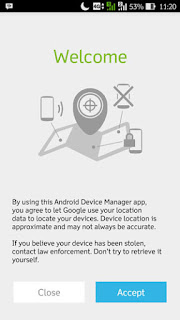


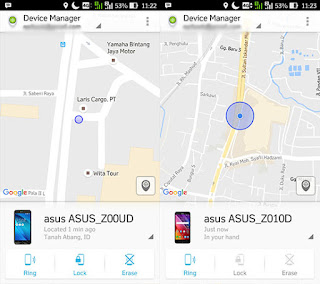








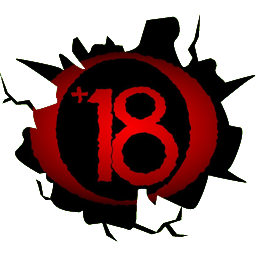


No comments:
Write komentarTerima kasih sudah bertanya dan memberi komentar. Mohon maaf apabila ada pertanyaan yang tidak bisa kami jawab atau kurang memuaskan!